Здравствуйте, счастливые пользователи Windows 7. Случайно вы здесь оказаться не могли, поэтому сразу приступим к рассмотрению дел насущных. Особенность проблемы заключается в том, что каждый день, приблизительно в одно и то же время, процесс svchost.exe загружает процессор до 98%, а оперативную память на 30-50%. И вас это жутко бесит, ведь работать в это время за компьютером невозможно. И знаете, что это? Это служба Wuauserv грузит процессор. Давайте выясним, как с ней бороться.
Что такое служба Wuauserv и svchost.exe?
Wuauserv – стандартная служба Windows, которая отвечает за установку обновлений для операционной системы. Даже если вы отключили обновлялку Windows, компонент все равно будет работать. Почему? Да потому, что разработчикам из Microsoft так захотелось. Функцией не пользуетесь, а дискомфорт ощущаете. Очень странно выходит.
Дело в том, что svchost.exe – контейнер для остальных системных процессов (в который входит wuauserv.exe), поэтому не удивляйтесь, что служба и исполняющий.exe файл по-разному называются.
Как решить проблему?
Причина проблемы заключается в ошибках, допущенных разработчиками системы. Из-за нестабильной работы процесс не завершается, а пытается выполнить поставленную задачу за счет свободных ресурсов компьютера. Избавиться от этого дискомфорта можно двумя способами. Желательно использовать первый.
Обновление Windows
Узнав о своем «промахе», технический отдел Microsoft был поднят по тревоге. Теперь одной из целей следующего патча будет исправление существующих ошибок.
Скачайте и установите обновления (не меняя последовательности):
- Windows Update 3050265 (июнь 2015);
- Windows Update 3065987 (август 2015);
- Windows Update 3102810 (ноябрь 2015).
Внимание! Если вы установите только последнее обновление, существует вероятность того, что проблема не устранится.
Если по каким-то причинам обновления не помогли, существует другой вариант. Для этого нужно полностью отключить компонент «Установка обновлений системы».
Внимание! Отключение данной функции приведет к невозможности загружать новые компоненты системы, из чего следует снижение уровня защиты к вирусным атакам. Применяйте только в самых крайних случаях.
Итак, следуйте пунктам, описанным ниже:
- Нажмите Ctrl+Shift+Esc и откройте «Диспетчер задач».
- Перейдите во вкладку «Службы».
- Найдите службу wuauserv и с помощью щелчка ПКМ остановите ее выполнение.
После этого нагрузка на ПК должна снизиться. Но мы лишь отключили сеанс, поэтому при следующем запуске компьютера модуль обновления Windows снова запустится.
Чтобы этого не допустить, нужно:
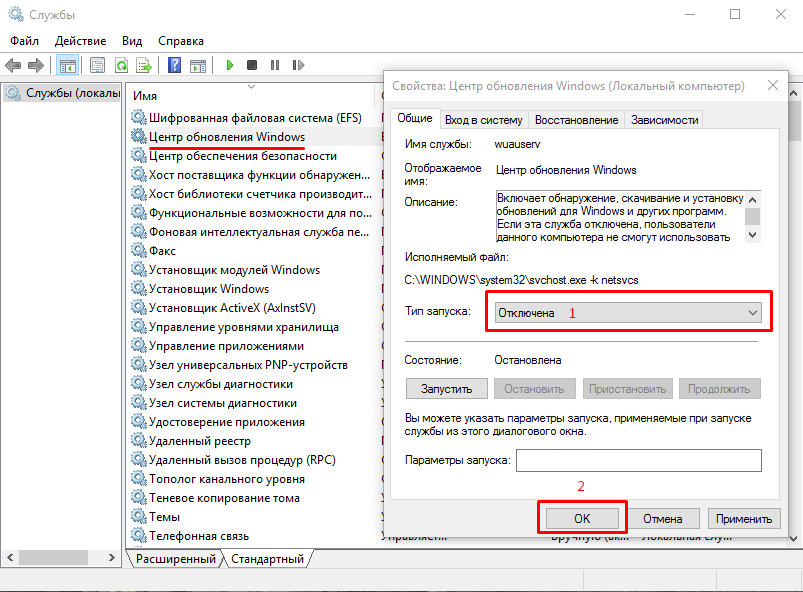
Это все способы решения проблемы со службой Wuauserv, которая грузит процессор и оперативную память. Могу еще посоветовать радикальный способ: переустановить ОС на новую версию. Но это уже совсем другая история.
Служба Wuauserv отвечает за инсталляцию обновлений Windows. Работает она даже в том случае, если вы отключили автоматическое обновление системы. И вроде бы в этом нет ничего страшного, но лишь до того момента, как Wuauserv начинает грузить процессор и оперативную память, заставляя процесс svchost.exe захватывать на короткое время большое количество ресурсов.
Почему в диспетчере задач отображается, что это svchost.exe грузит систему? Потому что он является контейнером для других системных процессов. По этой причине вы не найдете процесс с именем Wuauserv: работа компонента спрятана в svchost.exe.
Решение проблемы
Устранить неисправность можно двумя способами – установкой обновлений с исправлениями и отключением службы. Предпочтительно использовать первый вариант, потому что отключение компонента приведет к тому, что на Виндовс нельзя будет загрузить и установить апдейты.
Изначально высокая нагрузка на процессор, вызываемая работой Wuauserv – это ошибка разработчиков. Пользователи о неполадке сообщили, проблему устранили и выпустили несколко обновления с исправлениями:
- Update 3050265 (июнь 2015).
- Update 3065987 (август 2015).
- Update 3102810 (ноябрь 2015).
Скачивать и устанавливать апдейты необходимо в хронологическом порядке, как они указаны выше. Если бы вы не отключали автоматическое обновление системы, то давно бы избавились от перегрузки процессора и оперативной памяти.
Отключение службы
Если вдруг обновления не помогают, или вы приняли решение окончательно отказаться от возможности модернизировать систему, то отключите саму службу Wuauserv.
- Используя сочетание Ctrl+Shift+Esc, откройте диспетчер задач.
- Зайдите во вкладку «Службы». Нажмите на одноименную кнопку в нижнем правом углу.
- Найдите в списке и остановите работу Wuauserv.
Нагрузка на ПК снизится, но это временный эффект. При следующем включении служба снова начнет работать и грузить процессор. Чтобы исправить это, найдите службу «Центр обновления Windows» и установите у неё в поле «Тип запуска» значение «Отключена».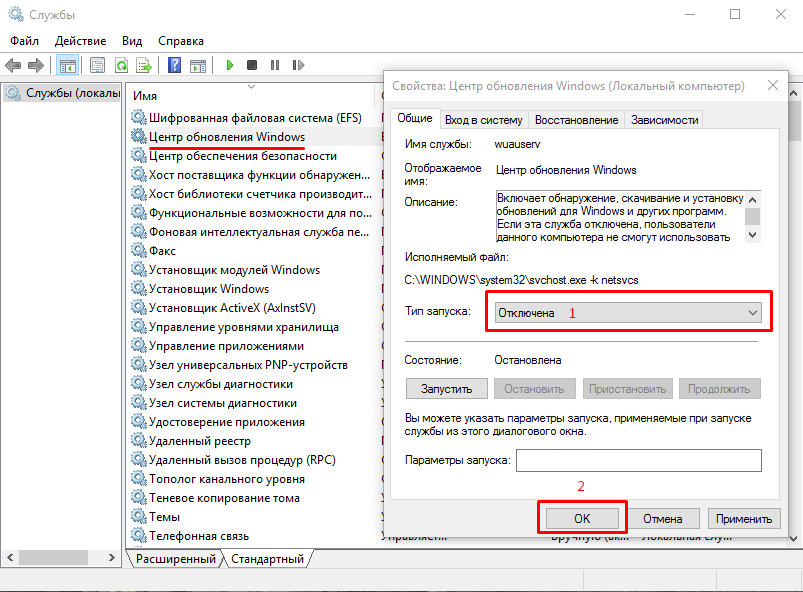
После сохранения конфигурации система перестанет обновляться (поддержка Windows 7, например, и так уже прекращена), а Wuauserv не будет нагружать компьютер своей ненужной работой.
Проблема торможения компьютера, беспокоит многих пользователей. После очередной, чистой установки Windows, мы пытаемся настроить под себя операционную систему, чтобы она работала как можно эффективнее. Отключаем программы из автозагрузки, останавливаем работу не нужных нам служб, чистим реестр и так далее. Но не всегда, после настройки компьютера, он работает идеально, возникают новые проблемы, с которыми приходится разбираться. В предыдущей статье , я уже рассматривал службу, которая грузит процессор.
Сегодня я хочу поговорить об еще одной службе, которая тормозит работу компьютера. Не так давно на своем домашнем ПК заметил проблему служба wuauserv сильно грузит процессор с windows 7. Процессор был загружен даже в тот момент, когда за компьютером никто не работал.
При спокойном простое ЦП моего компьютера был загружен на 40%. Решив докопаться до истины, я начал смотреть, какой процесс так активно работает и кушает ресурсы моего Athlon.
Оказалось, что так активно потребляет ресурсы процесс svchost.exe. Д
анный процесс запускает служба wuauserv. Она отвечает за автоматическое обновление Windows. Я очень удивился, так как, всегда отключаю службу «Центр обновления Windows». Соответственно, служба wuauserv должна быть отключена. В итоге, судя по процессу, жрущему ресурсы компьютера, этого не произошло, и служба продолжала свою работу. Для того, чтобы проверить, как работает данная служба у вас, откройте диспетчер задач. Перейдите во вкладку процессы и найдите процесс svchost.exe. 
Нажимаем правой кнопкой мыши и выбираем «перейти к службам». Следующим шагом, откроется окно со службами, где вы увидите выделенную службу wuauserv.
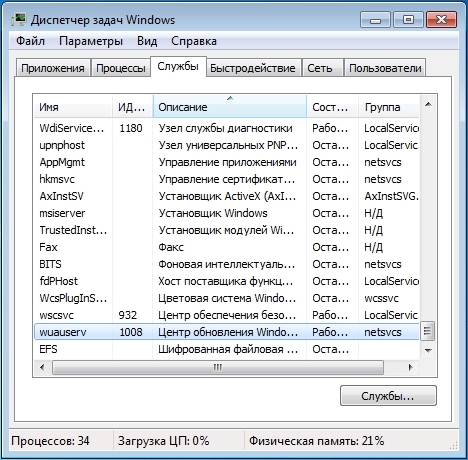
Эта служба отвечает за скачивание и установку обновлений на Windows7.
Если не хотите, чтобы данная служба тормозила работу компьютера в дальнейшем, то есть два способа решения проблемы.
- Первый способ , полностью отключить работу данной службы. Для этого нажимаем правой кнопкой по службе жмем кнопку остановить. Выставляем «Тип запуска» — «Отключено». Данный способ подойдет не всем. В этом случае система перестанет обновляться вовсе. Соответственно нарушится безопасность операционной системы в целом. Так как она не будет скачивать и устанавливать исправления, для найденных уязвимостей Windows разработчиками. Поэтому, если вы всегда устанавливаете обновления, то данный вариант не совсем вам подойдет, переходите ко второму способу.
- Второй способ , устанавливаем обновления операционной системы Windows вручную. Если хотите, чтобы ваша операционная система, содержала все актуальные обновления. При этом, не скачивала и не устанавливала их в автоматическом режиме, рекомендую сделать это вручную. Рассмотрим два варианта установки обновлений:
— скачивать по одному обновлению с официального сайта www.microsoft.com и устанавливать вручную;
— воспользоваться готовой сборкой обновлений для Windows 7. Я пользуюсь набором UpdatePack7R2. Это стабильный набор, в котором собраны все обновления Windows 7. Скачать вы его можете по этому адресу http://update7.simplix.info.
Чтобы не тратить время, воспользуемся сразу вторым вариантом. Переходим по ссылке и качаем набор обновлений. После того, как скачали, запустите исполняемый файл и в открывшемся окне нажмите «Установить». 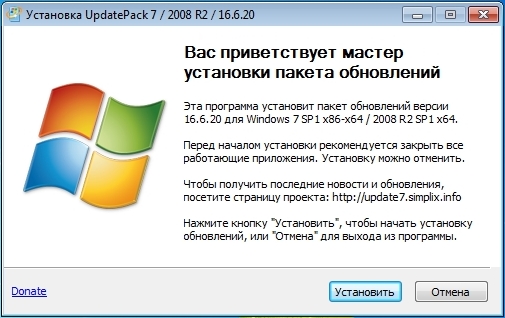
Процесс установки обновлений может затянуться на продолжительное время. Все зависит от того, какие уже обновления были установлены операционной системой и какие требуется установить. После установки можно запустить «Центр обновления Windows» и проверить, есть ли для вашей операционной системы еще какие-либо заплатки. Если набор, скаченный вами, актуальной версии, то центр обновлений напишет, что свежих исправлений нет. После того, как система будет обновлена, процесс svchost.exe должен перестать грузить ЦП.
Причины и способы решения загрузки процессора из-за svchost.exe.
Раз уж мы в этой статье затронули работу процесса svchost.exe, то давайте так же рассмотрим еще причины из-за чего он может грузить ресурсы нашего компьютера. Выполнив все рекомендации, написанные ниже, мы заметите как ваш компьютер начнет работать заметно быстрее. И возможно, окончательно победите процесс svchost.exe
— Чистим от мусора операционную систему Windows 7. Как правило, после чистой установки операционной системы, во время работы, накапливается различный мусор на жестком диске. Это и , и временные файлы, создаваемые самой операционной системой и установленными программами, и мусор в реестре. Как удалить мусор с компьютера, я писал в этой статье — .
— Используем стандартную функцию Windows «Восстановление системы». Очень часто данная функция помогает решить проблему с процессом svchost.exe, даже если он заражен вирусом. Вам достаточно будет откатиться на ранее созданную точку восстановления и проверить работу системы.
— Своевременно чистим реестр Windows. Как вы, наверное, уже знаете, после установки и удаления различных программ на компьютере, каждая программа оставляет в реестре Windows свои записи. Эти записи хранят различные настройки программ. Поэтому, если вы давно не очищали реестр, советую провести данную процедуру, для профилактики системы. Воспользоваться можно программой Ccleaner.
— компьютера. Для работы процесса svchost.exe, важно, чтобы ОЗУ работала без ошибок. Если планки оперативной памяти будут работать нестабильно, то это может быть прямой проблемой нестабильной работы системных процессов Windows. Для того, чтобы проверить оперативку на ошибки можно воспользоваться стандартными средствами Windows 7, либо прибегнуть к помощи сторонних программ. Если выяснится, что ваша ОЗУ работает с ошибками, то рекомендую ее заменить на новую или исправную бывшую в эксплуатации память.
Заключение.
В заключении хочу вам сказать, что мы с вами в данной статье, достаточно подробно рассмотрели, из-за чего wuauserv грузит процессор Windows 7. Так же рассмотрели способы решения проблем с процессом svchost.exe. Надеюсь, что данная информация вам оказалась полезной и вы смогли решить поставленную перед нами задачу.
Несмотря на то, что операционные системы со временем становятся не только стабильней, но и умнее, в некоторых их компонентах все равно могут происходить сбои. Так, в последнее время многие пользователи жалуются на то, что какой-то системный процесс сильно грузит ЦПУ или отъедает много оперативной памяти. Например, иногда служба Wuauserv грузит процессор на Windows 7. Соответствующую проблему, также как и большинство схожих (), можно относительно легко решить.
В операционной системе Windows 7 служба Wuauserv отвечает за обновление ОС. Она выполняет полезную работу, но некоторые пользователи по определенным причинам запрещают автоматическую загрузку и установку апдейтов, а другие вовсе отключают соответствующую функцию.
Когда пользователь отключает обновление Windows в «Панели управления», служба все равно остается в рабочем состоянии. В результате по каким-то своим соображениям, Wuauserv по-прежнему может совершать работу, тем самым создавая ненужную нагрузку на процессор компьютера.
При этом в диспетчере задач процесс Wuauserv отсутствует. Он там отображается, как svhost.exe, который является одним из главных системных процессов. Поэтому, если его снять с выполнения, он тут же появится вновь.
Как устранить нагрузку на ЦПУ и ОЗУ, которую создает служба Wuauserv
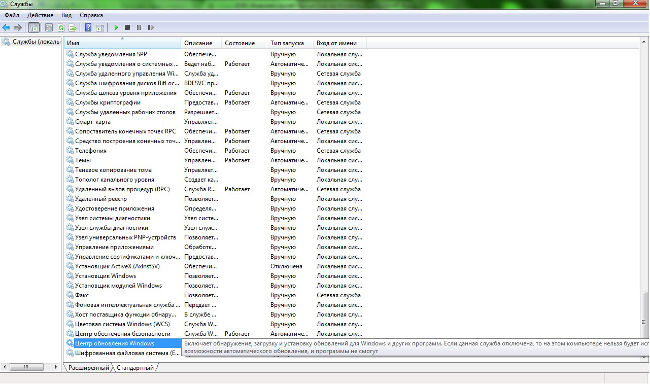
Так как обновления Windows отключены, пользователю не нужно, чтобы сервис Wuauserv выполнял какую-то работу. В связи с этим можно эту службу легко отключить, не беспокоясь за стабильное функционирование операционной системы после того, как соответствующее действие будет выполнено.
Чтобы отключить службу Wuauserv и, как следствие этого, устранить излишнюю нагрузку на процессор и оперативную память необходимо выполнить следующий ряд действий:
- Открыть «Панель управления»;
- Выбрать пункт «Система и безопасность»;
- Выбрать «Администрирование» – «Службы»;
- В списке найти «Центр обновления Windows»;
- Нажать по соответствующему пункту;
- В выпадающем меню «Тип запуска» выбрать «Отключена»;
- Применить настройки.
После этого Wuauserv должен прекратить грузить процессор и оперативную память на Windows 7.

Как убрать проблему, когда Wuauserv грузит процессор, но обновлять Виндовс 7
Если же вы все-таки планируете периодически загружать и устанавливать обновления, то вам не рекомендуется выбирать «Тип запуска: «Отключена «. Если же это сделать, то каждый раз, когда возникнет необходимость или желание поставить апдейты, придется заходить в «Службы » и включать сервис.
Вместо этого в «Тип запуска » выберите «Вручную «. Если это сделать, то когда вы зайдете в «Центр обновления » и запустите проверку обновлений, сервис автоматически запустится. Однако до той поры он не будет выполнять никакой работы.
Да, служба не закончит свою работу по завершению загрузки апдейтов. Однако на этот счет волноваться не стоит. После получения обновлений Windows, обычно, требует от пользователя перезагрузить компьютер. Когда это будет сделано, служба опять будет выключена.
Также устранить нагрузку на ресурсы ПК службой Wuauserv в Windows 7 может помочь включение обновлений . Возможно, для кого-то соответствующих вариант будет более приемлемым, чем отключение сервиса.
Вконтакте


























